你还在网上找简历模板吗?你有在那些五花八门的模板中挑花眼吗?偷偷告诉你,其实,Word中也集成了很多种简历模板,以后需要简历的时候我们就找Word,那么下面就由学习啦小编给大家分享下word中制作简历的技巧,希望能帮助到您。
word中制作简历的步骤如下:
步骤一:在桌面任意空白处,点击创建新的word文件。如图操作

步骤二:新建的word文件,右键打开。如图操作
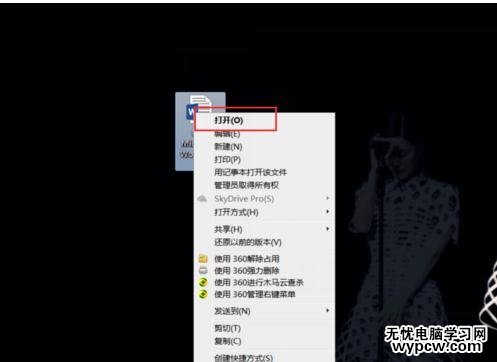
步骤三:在进入到主页面,点击菜单栏的文件。如图操作
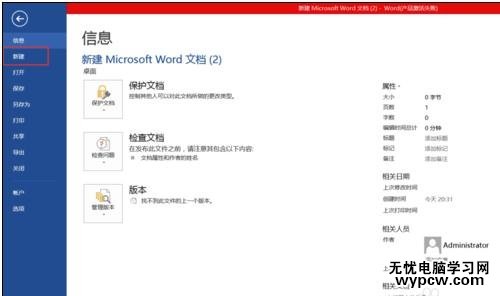
步骤四:在文件页面中,点击左侧的新建选项。如图操作
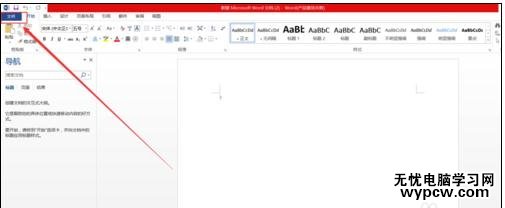
步骤五:进入到新建页面,可以在页面上方看到输入处。如图操作
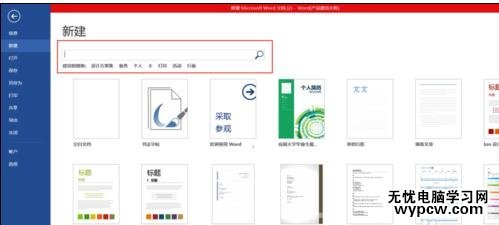
步骤六:输入简历,点击搜索。如图操作
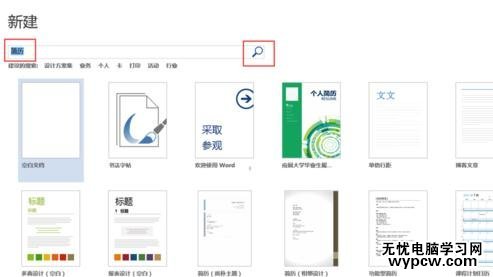
步骤七:就可以看到很多简历模板,选中自己喜欢的。填写自己的资料就完成了自我简历了。
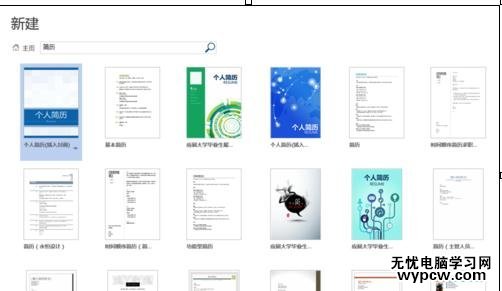
新闻热点
疑难解答